
Термостат Nest дозволяє регулювати температуру вдома прямо зі смартфона, але якщо ви не хочете, щоб інші люди з ним базікали, ось як заблокувати термостат Nest за допомогою пароля.
ПОВ'ЯЗАНІ: Як встановити та налаштувати термостат Nest
Як і у вашому смартфоні, ви, швидше за все, хочете ввімкнути пароль, щоб інші люди не могли отримати доступ до ваших програм та іншої інформації. Звичайно, це не додатки та особиста інформація, до яких інші користувачі хотіли б отримати доступ на Nest, але якщо хтось інший повинен прокручувати тепло або кондиціонер без вашого відома, це може коштувати більше грошей на комунальні послуги, ніж те, що ви могли запланувати .
На щастя, дуже просто поставити пароль на термостат Nest і запобігти стороннім користувачам змінювати температуру та возитися з іншими налаштуваннями.
Додайте PIN-код із термостата Nest
Щоб встановити пароль прямо з самого термостата Nest, почніть, натискаючи на пристрій, щоб відкрити головне меню головного екрана та виберіть «Налаштування».

Прокрутіть праворуч і виберіть “Заблокувати”.

Виберіть “Lock”, коли з’явиться запит, чи хочете ви заблокувати термостат.

Введіть чотиризначний PIN-код, обертаючи колесо, а потім натискаючи на пристрій, щоб перейти до наступної цифри.

Введіть PIN-код ще раз.

Далі відрегулюйте мінімальну температуру, на яку ви дозволите іншим людям змінювати її, не потрібно вводити PIN-код.

Ви також встановите максимальну температуру. Ви можете встановити цей діапазон або використовувати одне і те ж число для мінімальної та максимальної температури, щоб взагалі не допустити будь-якого регулювання.

Виберіть “Готово”.

Тепер ваш термостат Nest заблоковано, і ви також побачите невеликий значок замка внизу, який вказує на те, що пристрій захищений паролем.

Якщо хтось інший хоче відрегулювати температуру, яка перевищує мінімальну чи максимальну, або навіть отримати доступ до головного меню головного екрана, для цього йому потрібно буде ввести пароль.
Додайте PIN-код зі свого смартфона
Ви також можете заблокувати свій термостат Nest прямо зі свого смартфона за допомогою програми Nest.
Відкрийте програму та виберіть свій термостат Nest на домашній сторінці.
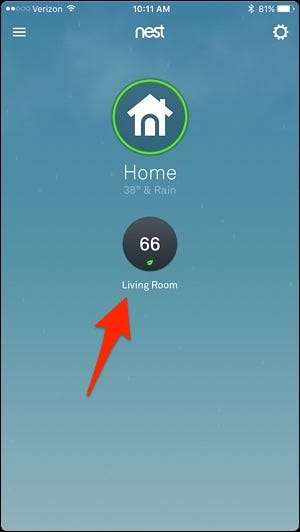
Натисніть на значок шестірні у верхньому правому куті екрана.
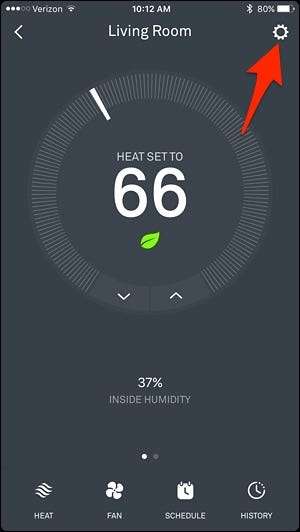
Виберіть “Заблокувати”.

Введіть чотиризначний PIN-код.
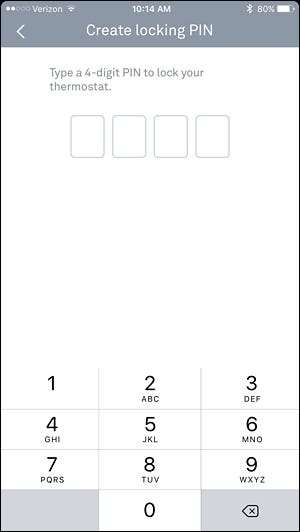
Введіть PIN-код ще раз.
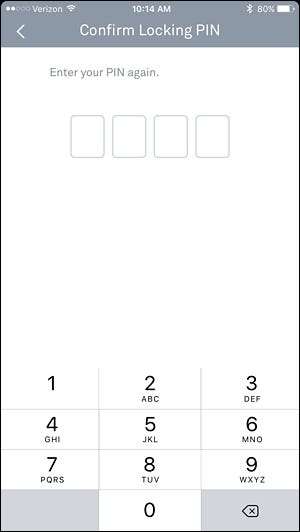
За допомогою двох регуляторів повзунка відрегулюйте мінімальну та максимальну температури. На жаль, у додатку мінімальний діапазон становить чотири градуси, тому ви не можете зробити їх однаковими і повністю заважати комусь регулювати температуру, як ви можете на самому гнізді.
Після встановлення діапазону натисніть "Блокування" внизу.
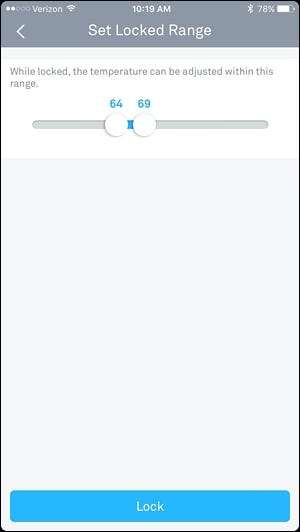
Тепер ваш термостат Nest буде заблоковано, і програма тепер відображатиме синю кнопку «Розблокувати» в меню налаштувань. Вибравши, що розблокує термостат і зніме захист паролем.
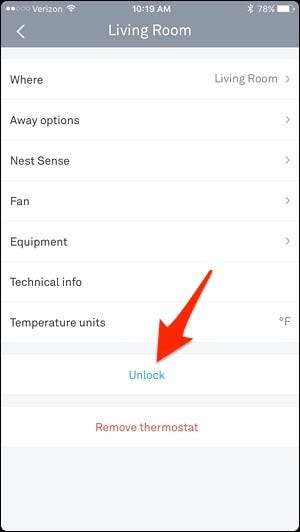
Хоча вам потрібно буде ввести пароль, якщо ви хочете щось змінити на самому термостаті, вам не потрібно буде це робити в програмі Nest, і це буде так, ніби термостат навіть не заблокований, що приємно зручність.






